如何设定EXCEL中的下拉菜单会自动添减选项
来源:网络收集 点击: 时间:2024-04-09【导读】:
本文介绍在EXCEL表格中,如何设置下拉菜单,能让其选项随数据源的添减而添减。本文介绍在EXCEL表格中,如何设置下拉菜单,能让其选项随数据源的添减而添减。工具/原料moreEXCEL 2013方法/步骤1/7分步阅读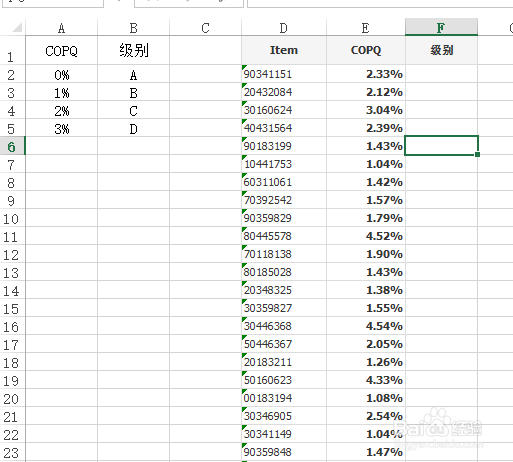 2/7
2/7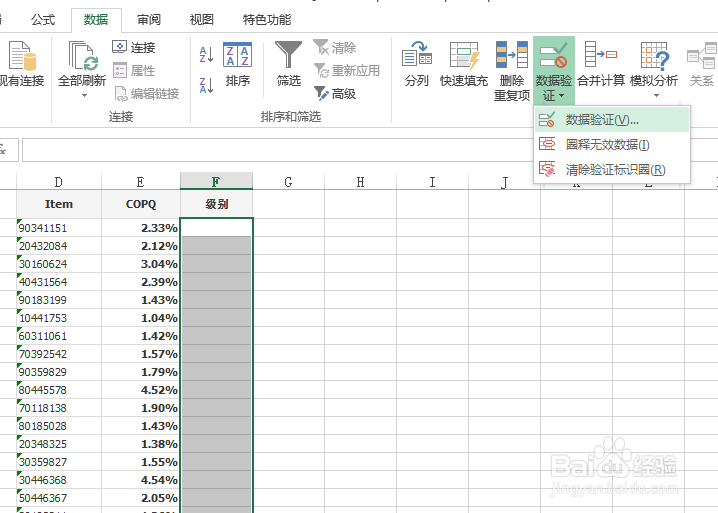 3/7
3/7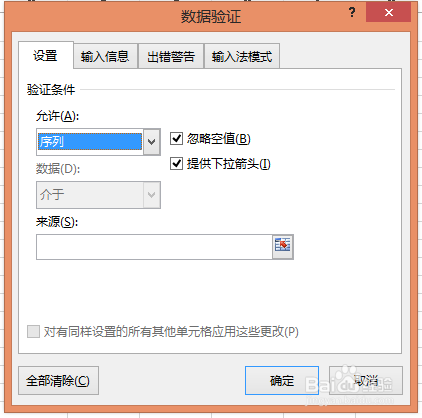 4/7
4/7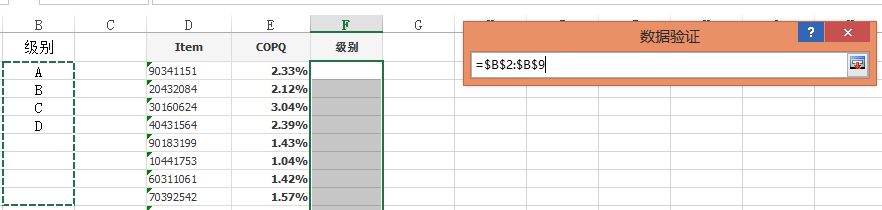 5/7
5/7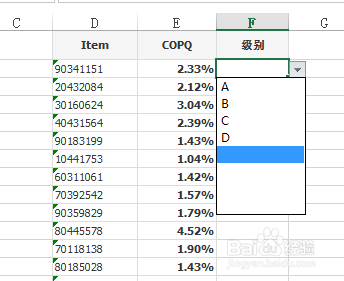 6/7
6/7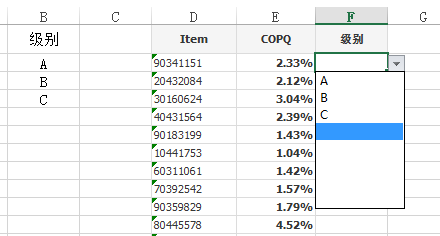 7/7
7/7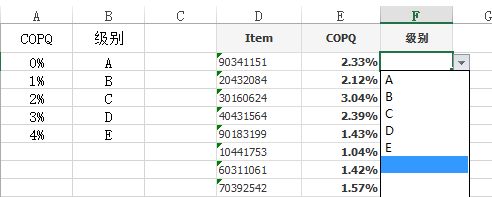
如下图,左边AB列数据源中给定了COPQ的四个等级,我们需要在F列中为单元格设置下拉选择菜单,且下拉菜单随着AB列的数据添减而添减。
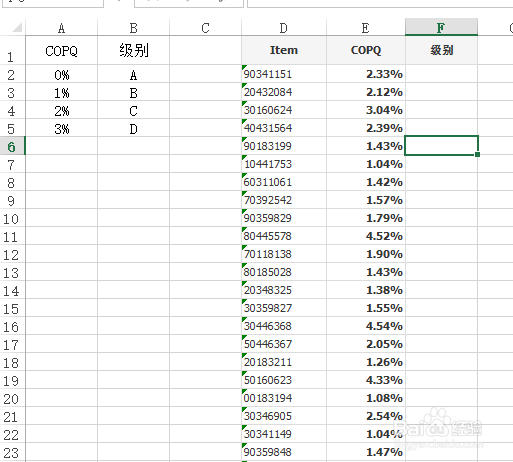 2/7
2/7选中F列单元格,点击窗口栏的“数据”-“数据验证”,弹出“数据验证”窗口。
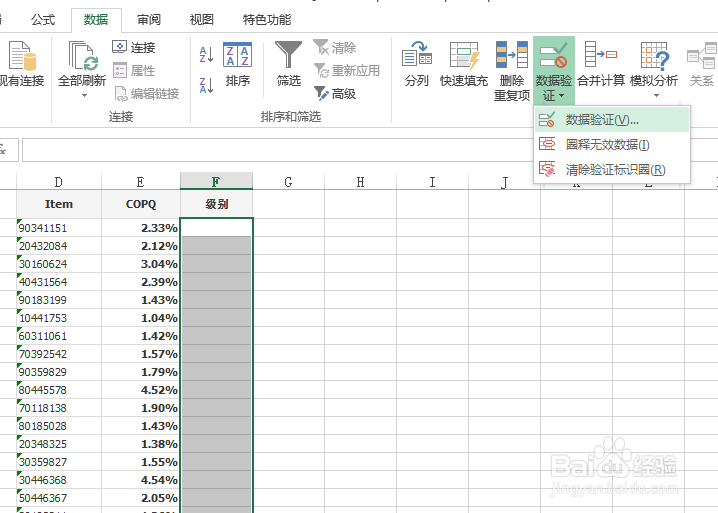 3/7
3/7在“数据验证”窗口中,在“允许”下的小窗口里选择“序列”。
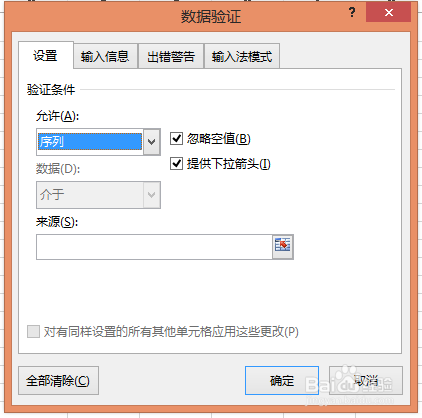 4/7
4/7点击“数据验证”窗口中“来源”下,右边的红色箭头,弹出来源选择的小窗口;
用鼠标点击选入B2:B9(注意:这里之所以选择B2:B9,而不是B2:B5,是因为等级在以后还有可能最多增加4个);
点击小窗口右边的红色箭头,返回“数据验证”窗口。
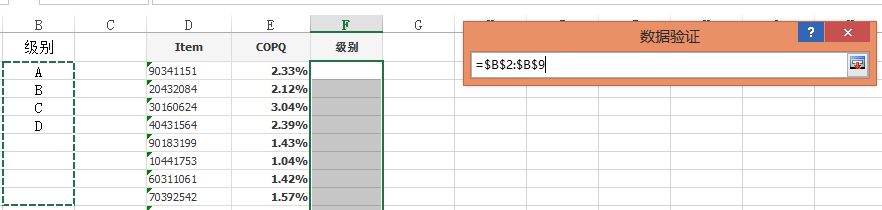 5/7
5/7点击“确定”,F列单元格增加了下拉选择菜单。
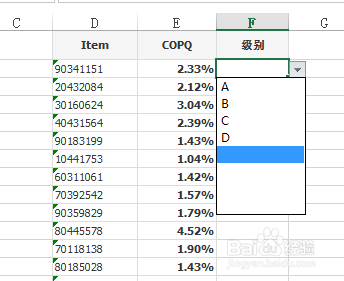 6/7
6/7删除B5单元格的“D”,查看F2单元格的下拉菜单,下拉选项也少了“D”。
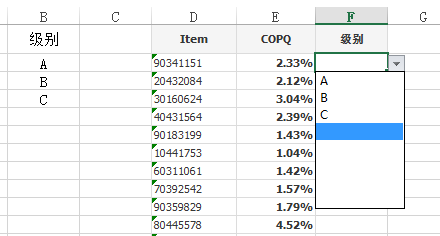 7/7
7/7增加回B5单元格的“D”,再增加B6单元格为“E”,查看F2单元格的下拉菜单:
下拉选项也增加了“DE”;
表明:设置有效,下拉菜单的选项随数据源的添减而添减。
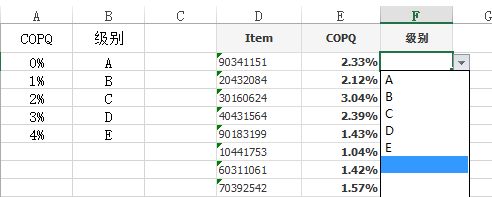
版权声明:
1、本文系转载,版权归原作者所有,旨在传递信息,不代表看本站的观点和立场。
2、本站仅提供信息发布平台,不承担相关法律责任。
3、若侵犯您的版权或隐私,请联系本站管理员删除。
4、文章链接:http://www.1haoku.cn/art_473756.html
上一篇:快手陪伴多少天怎么发
下一篇:微信欢乐斗地主残局困难第37关攻略
 订阅
订阅